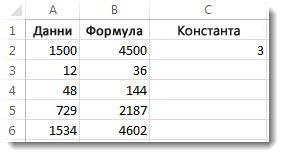Да предположим, че искате да умножите колона от числа с едно и също число в друга клетка. Номерът за умножаване на колона от числа с едно число е да добавите символи $ към адреса на клетката на това число във формулата, преди да копирате формулата.
В нашата примерна таблица по-долу искаме да умножим всички числа в колона A по числото 3 в клетка C2. Формулата =A2*C2 ще получи правилния резултат (4500) в клетка B2. Но копирането на формулата надолу в колона B няма да работи, защото препратката към клетка C2 се променя на C3, C4 и т.н. Тъй като в тези клетки няма данни, резултатът в клетките от B3 до B6 ще бъде нула.
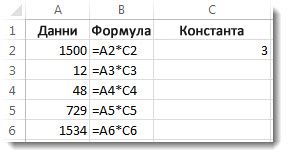
За да умножите всички числа в колона A по клетка C2, добавете символите $ към препратката към клетка по следния начин: $C$2, което можете да видите в примера по-долу.
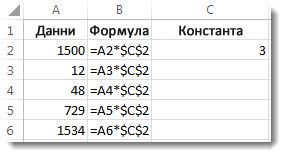
Използването на символите $ казва на Excel, че препратката към C2 е "абсолютна", така че когато копирате формулата в друга клетка, препратката винаги ще бъде към клетка C2. За да създадете формулата:
-
В клетка B2 въведете знак за равенство (=).
-
Щракнете върху клетка A2, за да въведете клетката във формулата.
-
Въведете звездичка (*).
-
Щракнете върху клетка C2, за да въведете клетката във формулата.
-
Сега въведете символ $ пред C и символ $ пред 2: $C$2.
-
Натиснете Enter.
Съвет: Вместо да въвеждате символа $, можете да поставите точката на вмъкване преди или след препратката към клетка, която искате да направите "абсолютна", и да натиснете клавиша F4, който добавя символите $.
Сега ще се върнем малко назад, за да видим лесен начин да копирате формулата надолу в колоната, след като натиснете клавиша Enter в клетка B2.
-
Изберете клетка B2.
-
Щракнете двукратно върху малкия зелен квадрат в долния десен ъгъл на клетката.
Формулата автоматично копира надолу през клетка B6.
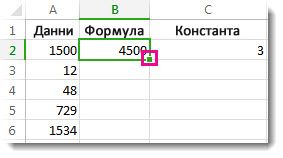
И при копираната формула колона B връща правилните отговори.